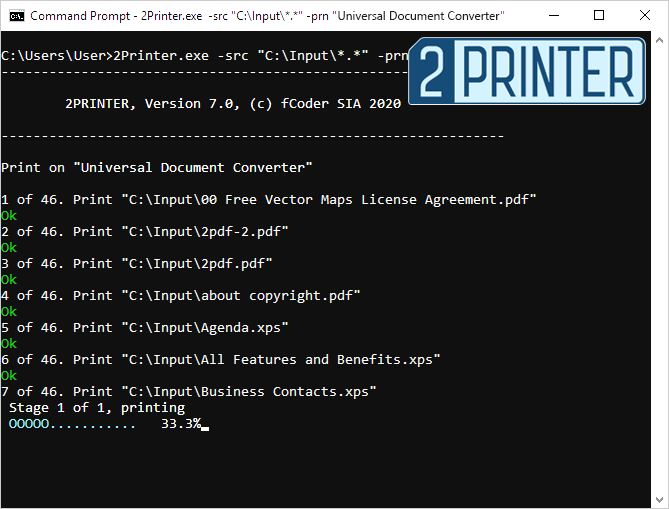Drucken in PDF aus der Kommandozeile mit fCoder 2Printer 7.0
Wenn Sie den PDF-Drucker über die Kommandozeile bedienen möchten, probieren Sie Universal Document Converter zusammen mit 2Printer aus! fCoder 2Printer wurde kürzlich auf Version 7.0 aktualisiert und mit vielen neuen Funktionen ausgestattet.
Wenn diese beiden Programme installiert sind, können Sie das virtuelle Drucken mehrerer Dateien automatisieren. Geben Sie einfach einen Speicherort mit Dateien an, die als PDF gespeichert werden sollen, und wählen Sie Universal Document Converter als Drucker für den Befehl 2Printer aus. Auf diese Weise können Sie Office-Dokumente, E-Mails, Bilder oder andere Dateitypen massenweise in PDF (oder Bildformate: TIFF, PNG, JPEG und andere) konvertieren.
Stapeldruck in PDF über Kommandozeileninterface
Sobald Sie 2Printer installiert haben, speichern Sie alle Dateien in einem Ordner im PDF-Format, indem Sie cmd.exe (oder einen anderen Kommandozeilen-Interpreter) öffnen und diesen Beispielbefehl ausführen:
2printer.exe -src “C:\Input\*.* -prn “Universal Document Converter”
Die 2Printer-Syntax ist ziemlich einfach. Sie sollten nach 2printer.exe eine Quelle (-src) angeben. Eine Quelle kann eine einzelne Datei, ein Ordner, eine Liste von Dateien oder ein Dateipfad sein. Es gibt auch viele zusätzliche Parameter, die konfiguriert werden können.
Erfahren Sie mehr über alle Neuerungen in 2Printer 7.0 →
2Printer kann von Ihrer eigenen Software, einem VB-Script oder einer Batch-Datei gestartet werden. Damit können Sie 2Printer in das Workflow-System Ihres Unternehmens integrieren. Das Programm steht zum Download und zur nicht-kommerziellen Nutzung kostenlos zur Verfügung.